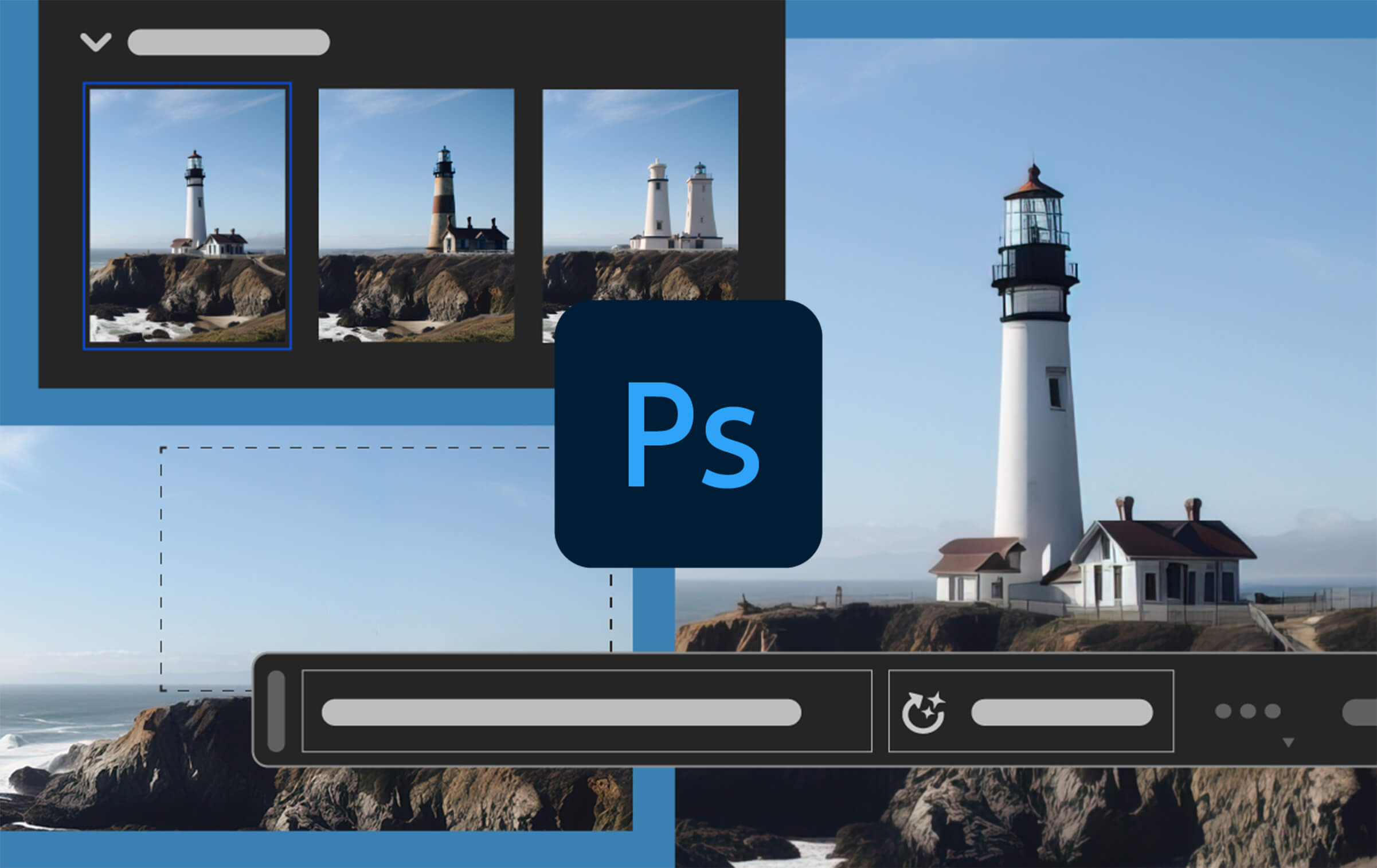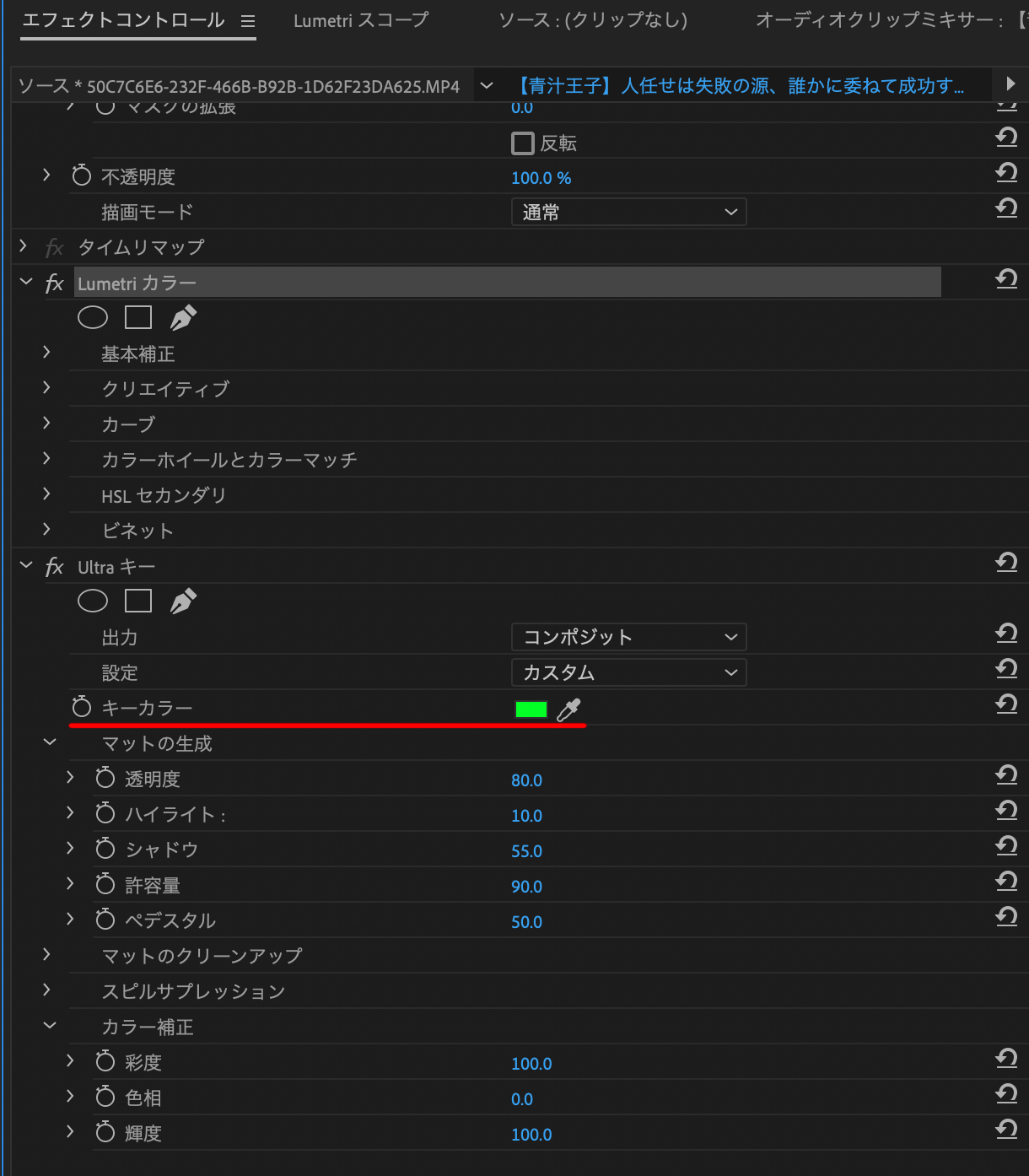Premiere Proクロマキー合成のやり方
VOICE : MATSUBARA
CATEGORY : NEWS
2021.10.14

タイトルの通り、Premiere Pro動画のクロマキー合成のやり方をご説明します!
「クロマキー合成とは??」という方は添付した動画をご覧になってみてください。
↓このYouTuberの方みたいな、クロマキー(グリーンバック)を使った動画の編集のやり方です。
01. Ultraキーを追加する
エフェクトパネルから「ビデオエフェクト」→「キーイング」→「Ultraキー」をダブルクリックしてエフェクトコントロールに追加をします。
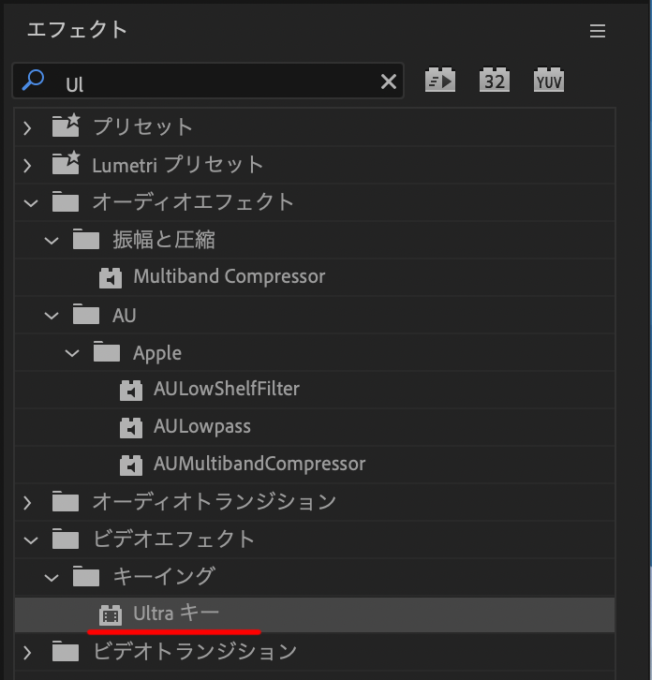
02. キーカラーで消したい背景の色を選択する
エフェクトコントロールに追加したUltraキーを開き、削除したい背景の色をスポイトツールで選択します。すると、選択した色が透明になり、被写体の身を切り抜くことができます。
03. Ultraキーを追加する
綺麗に切り抜けるようにUltraキーの「出力」や「マットの生成」を調節します。
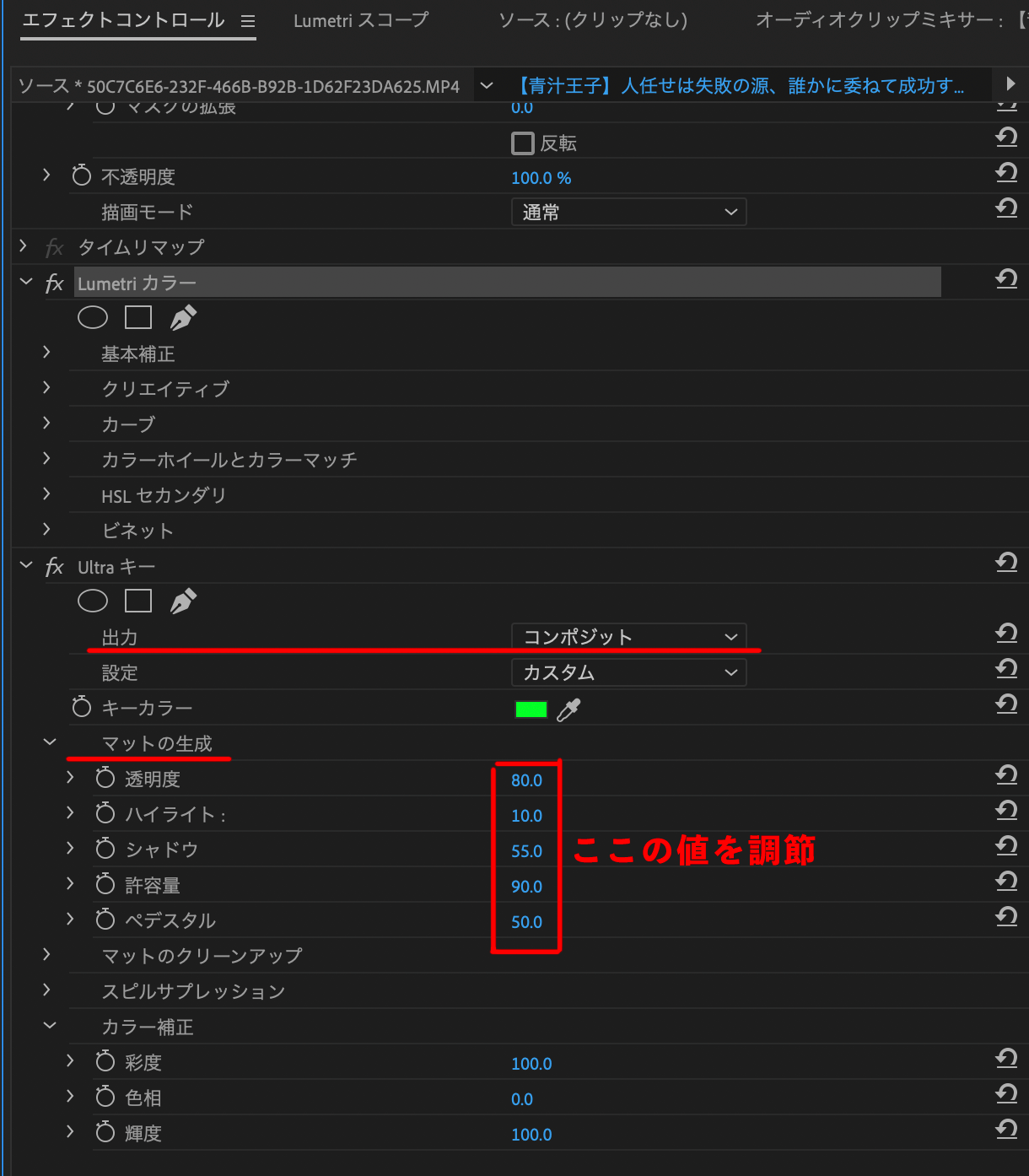
残念ながらクロマキーを持っていないので、会社の壁を背景に撮影したところ
シャツ・マスクが背景と同じ白なので、一緒に切り抜かれてしまいました…!
ホラーハウスの動画と合わせるとオバケっぽいです🎃👻

色がハッキリ分かれている場合はキレイに切り抜きできます。
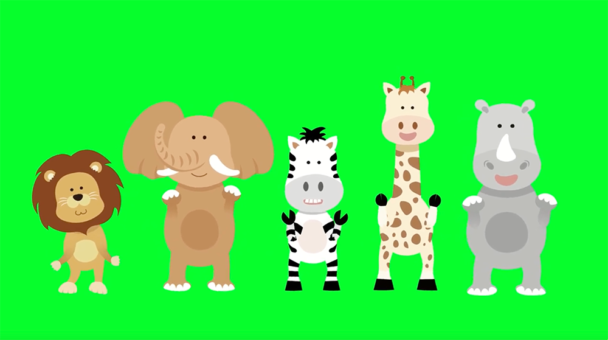

面白い機能なんですが、使いこなすにはクロマキーが必要になってしまいますね…
今のところはないですが、今後使うこともあるかもしれないので、頭の片隅に置いておくことにします☺️